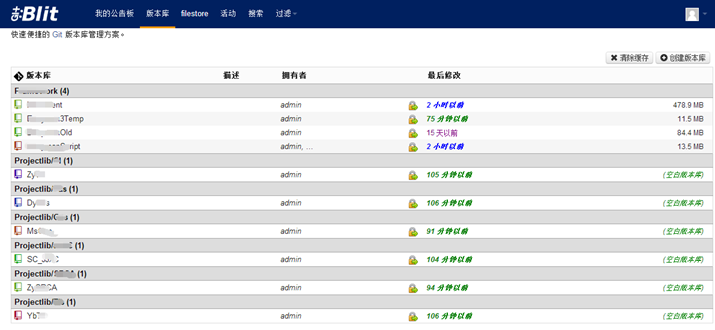今天在win10上使用gitblit搭建git服务器时被坑了下,因为安装的java9出现不兼容问题,果断卸载重装了jdk8.废话不多说直接进入正题吧:
第一章 前言
使用gitblit搭建git server需要配置两个大件:java jdk、gitblit
本次搭建gitServer采用是当前最新版的两个版本,分别如下:
gitblit:gitblit-1.8.0
第二章 jdk下载
1、jdk下载地址
http://www.oracle.com/technetwork/java/javase/downloads/jdk8-downloads-2133151.html
2、选中accept license agreenment,然后点击包下载
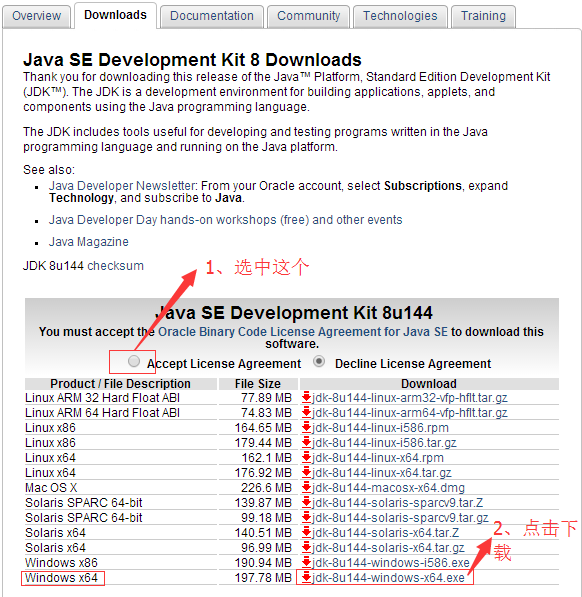
3、配置java环境变量
我的安装路径是:
-
新建:变量名:JAVA_HOME;变量值:K:Program FilesJavajdk1.8【具体要根据你自己的安装路径,我的是安装在K盘的】
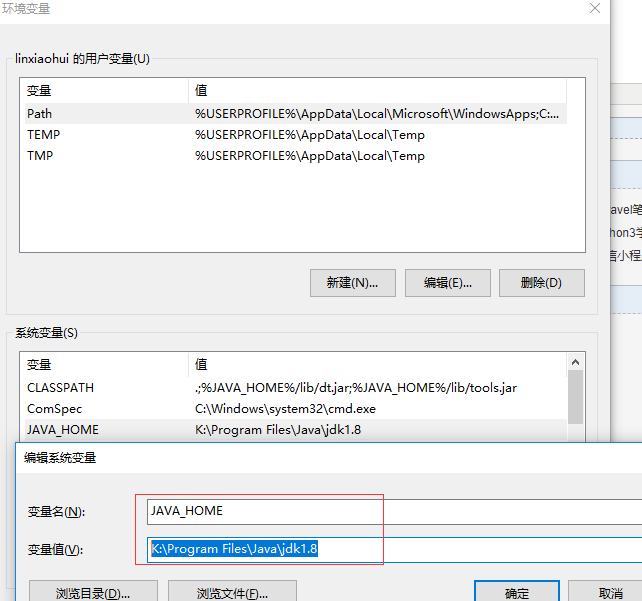
-
新建:变量名:CLASSPATH;变量值:%JAVA_HOME%/lib/dt.jar;%JAVA_HOME%/lib/tools.jar
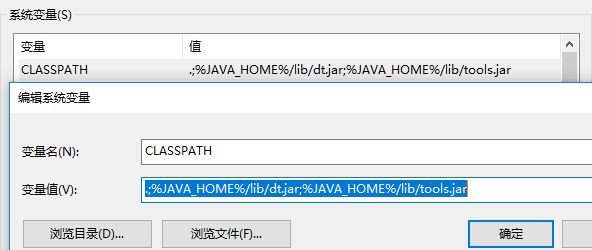
- 也是最重要的一步,配置Path变量,这里win10和其他的不同就出来了,win10的path变量,要用jdk的绝对路径,而不能用%JAVA_HOME%这一类的,计算机识别不了。
在path环境变量的最前端加上你自己的jdk的这两个目录就好了。一定要是绝对路径!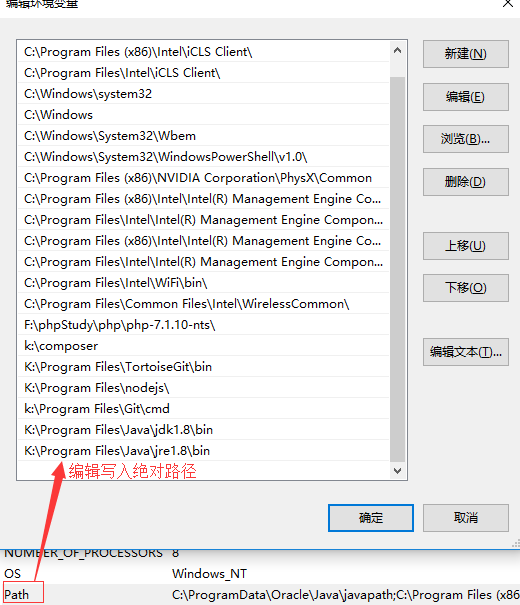
在命令窗口中,输入javac 或 javac -version, 回车,如果出现如下信息,说明安装成功:

第4步:下载Gitblit.下载地址:http://www.gitblit.com/
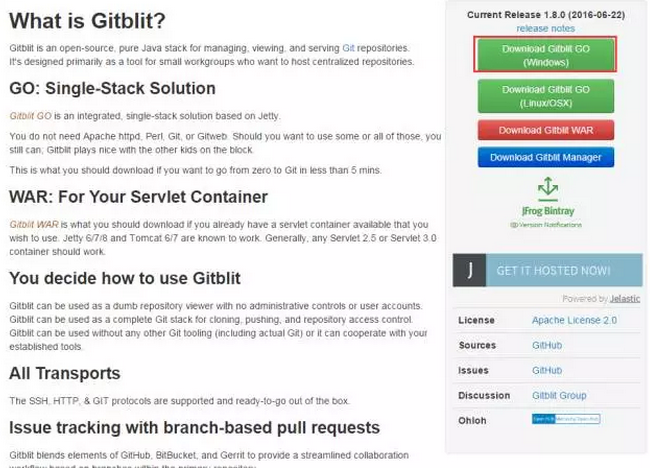
第5步:解压缩下载的压缩包即可,无需安装。路径为 K:Program Filesgitblit-1.8.0

第6步:创建用于存储项目代码的文件夹。这里为D:MyGitGitRespository
第7步:配置gitblit,文件在K:Program Filesgitblit-1.8.0data下,打开gitblit.properties ,里面有 include = defaults.properties,说明配置信息在defaults.properties中
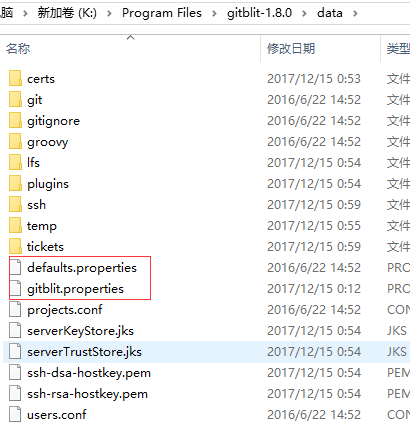
打开defaults.properties分别搜索替换以下信息(参数说明):
server.httpPort = 8000 (http协议的端口 ,请改为自己的端口)server.httpsPort = 8000 (https 协议的端口 ,请改为自己的端口)
server.httpBindInterface = 0.0.0.0 (http协议下服务器端访问的网址 ip,请改为自己的ip)
server.httpsBindInterface = 0.0.0.0 (https协议下服务器端访问的网址 ip,请改为自己的ip)
git.repositoriesFolder = ${baseFolder}/git (${baseFolder}/git是其默认目录,也可以替换为自己指定的文件目录)
第8步.找到git.repositoriesFolder(资料库路径),赋值为D:/MyGit/GitRespository。(注意这里是"/")
另外注意看看server.shutdownPort ,其默认值为 8081,是否被占用,如果占用请修改.
第9步.找到server.httpPort,设定http协议的端口号
第9步.找到server.httpBindInterface,设定服务器的IP地址。这里就设定你的服务器IP。
额外补充(非必选方案):
安装gitblit服务
在目录K:Program Filesgitblit-1.8.0找到installService.cmd文件,还是超管权限执行。执行完成后会得到以下新服务,点击右键启动就完成了git服务的搭建了。截图如下:

修改gitblit.properties后保存,关闭文件。最终配置如下:
第10步:运行gitblit.cmd 批处理文件。运行结果如下,运行成功。(双击会闪退,必须管理员权限运行)
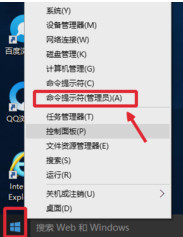
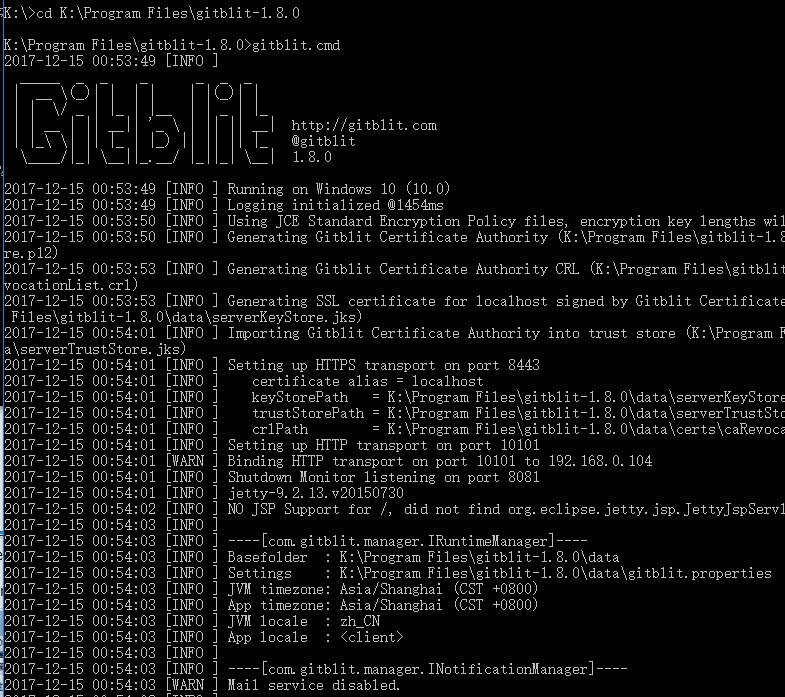
在浏览器中输入:http://192.168.0.104:10101/ ,默认可以用admin和admin进行登录,然后改密即可。用管理员登录后,可以创建团队和用户,并配置权限
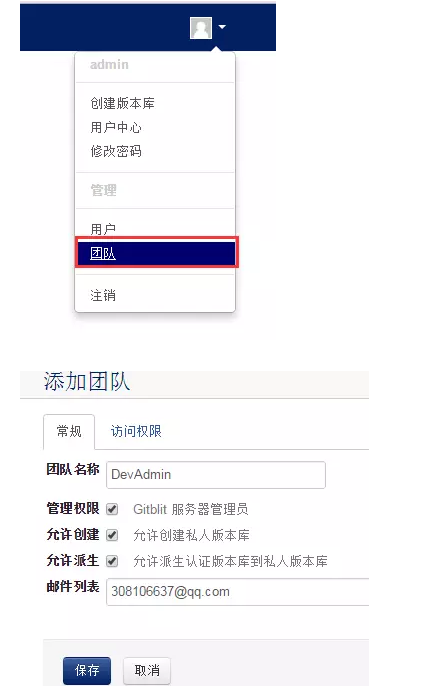
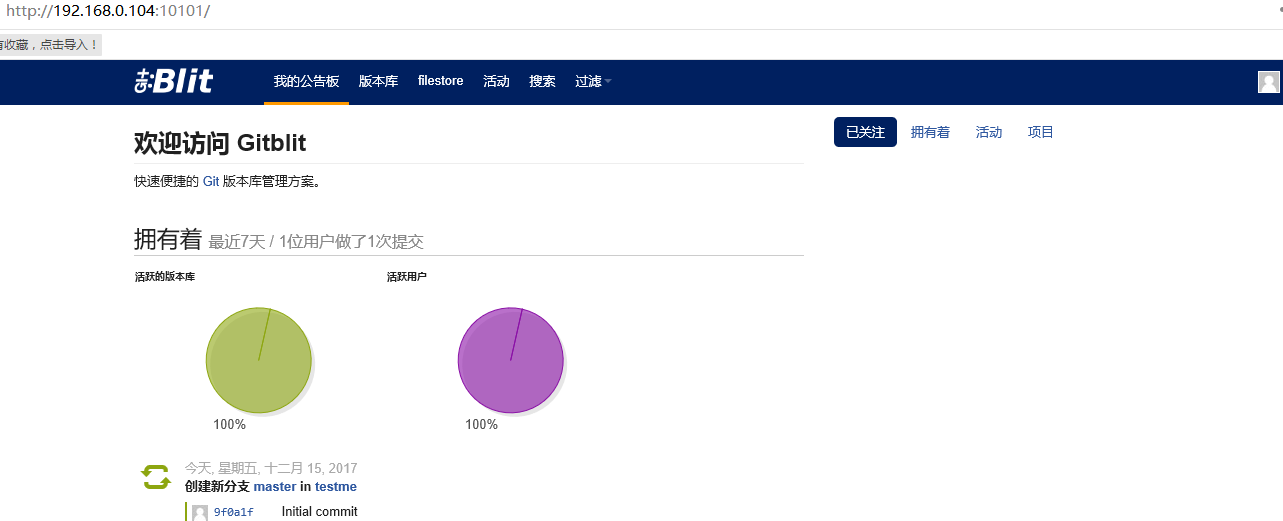
第三章 Git代码库的管理与配置
1、首次,用admin登录,默认密码也是admin
2、去创建用户,创建版本库
3、gitblit支持分组管理

分组后效果如下: